Aquí, exploramos las diferentes formas de convertir de JPG a PDF con Google. Cuando necesitas pasar de JPG a PDF en Google, puedes encontrar muchos convertidores de JPG a PDF disponibles, pero ¿existe un convertidor de JPG a PDF de Google? En las siguientes secciones vemos las diferentes soluciones que los usuarios de Google pueden utilizar para convertir de JPG a PDF en tu cuenta de Google.

![]() Impulsado por IA
Impulsado por IA
En Este Artículo:
Parte 1: ¿Existe Un Convertidor de JPG a PDF de Google?
Si estás buscando un desarrollador de convertidores de JPG a PDF, te decepcionará. No. Google no proporciona un convertidor de JPG a PDF dedicado, pero hay algunas herramientas de Google que pueden ayudarte a convertir imágenes en PDF. Por ejemplo, cualquier JPG que veas en Google Drive puede guardarse en formato PDF.
Sin embargo, si necesitas convertir no sólo JPG, sino también PNG, Word, Excel a PDF y viceversa, o necesitas editar documentos PDF fácilmente, un editor de PDF profesional como Wondershare PDFelement es lo que necesitas. Este PDFelement puede convertir JPG, PNG y otros a PDF en alta calidad, convertir por lotes JPG a PDF, añadir imágenes a PDF, editar textos en PDF, añadir comentarios, comprimir PDF y mucho más. Es una solución completa para todos tus problemas de edición de PDF. También puede combinar, dividir, eliminar y reorganizar las páginas del PDF.
Wondershare PDFelement puede descargarse gratuitamente en Windows PC, Mac y teléfonos móviles.

![]() Impulsado por IA
Impulsado por IA
1. Convertir de JPG a PDF sin Google
Instala e inicia PDFelement, haz clic en Crear PDF y añade la imagen JPG que necesitas convertir. El JPG se convertirá en un archivo PDF una vez añadido a PDFelement. También, puedes editar la imagen PDF convertida, como alterar el texto, comprimir el PDF a 200kb, 100kb o menos, combinarlos con otros documentos PDF. Cuando hayas terminado, haz clic en Guardar para exportar el PDF convertido en tu dispositivo.

2. Convertir múltiples JPG a PDF sin Google
Puedes convertir múltiples JPG a PDF a la vez con PDFelement. Haz clic en PDF por lotes > Crear y añadir imágenes JPG para convertir en masa.

Parte 2: Convertir de JPG a PDF con Google Drive En Línea
La primera solución para crear un PDF es utilizando Google Drive. Si has recibido un JPG en tu cuenta de correo electrónico de Google, es fácil guardarlo como PDF utilizando tu Google Drive. Además de esta opción de guardar el JPG en formato PDF en Google Drive, también, puedes utilizar la tecnología OCR que incorporan las cuentas de Google para cambiar el JPG a PDF con capacidad de búsqueda.
Paso 1. Abrir JPG en Google Drive
Simplemente, abre una imagen JPG en "Google Drive". Si la imagen JPG está guardada sin conexión, súbela a Google Drive.
Paso 2. Convertir JPG a PDF en Google Drive
Ve a la opción "Archivo". Aquí tienes la opción de "Descargar como" > documento PDF. Esto permite guardar el documento como PDF desde que aparece esta opción. Una vez que hagas clic en eso, se guardará el documento en formato PDF en la carpeta elegida en Google Drive. También, puedes optar por sincronizar los archivos en la carpeta local de Google Drive.
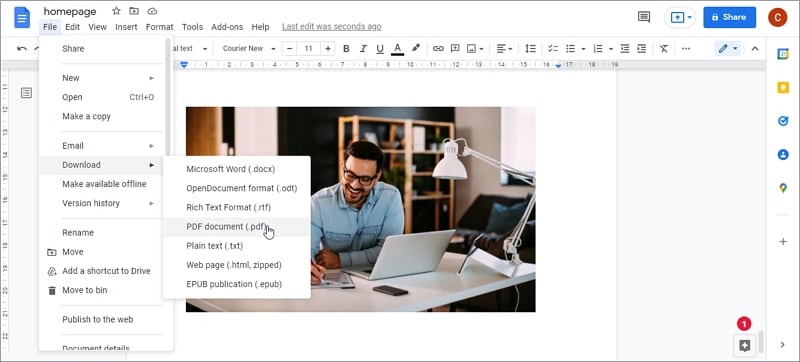
Parte 3: Convertir de JPG a PDF Con la Aplicación Google Drive
Si tienes un documento en papel, puedes utilizar la aplicación de Google Drive para tomar una imagen del documento y escanearlo en un archivo PDF.
Paso 1. Abrir el escáner de Google Drive
Abre la aplicación de Drive. Haz clic en el signo más de la esquina inferior derecha. Aquí puedes crear un nuevo documento y también encontrarás el signo de la cámara que dice Escanear.
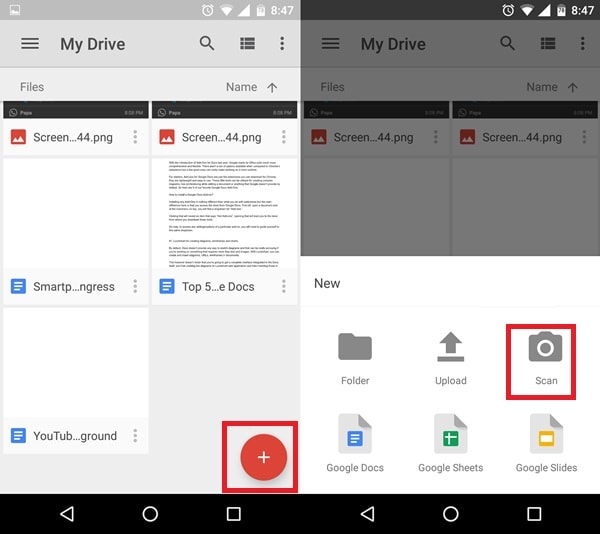
Paso 2. Escanear imagen a PDF en la aplicación de Google Drive
Se encenderá la cámara para tomar una imagen de tu documento. Una vez escaneado el documento y añadidas las imágenes, simplemente, pulsa en la marca de verificación; esto guardará las imágenes como un archivo PDF en la cuenta de Drive.
Parte 4: Convertir de JPG a PDF en Google Chrome
¿Sabías que las imágenes JPG que abres en las páginas web pueden guardarse como archivos PDF utilizando el navegador Chrome? Puede que, estés acostumbrado a hacer capturas de pantalla de las imágenes que quieres guardar. Sin embargo, si la guardas como un archivo PDF, puede ser de mucha utilidad más adelante.
Paso 1. Abrir JPG en Google Chrome
Abre el Explorador de archivos, localiza una imagen JPG y haz clic con el botón derecho del ratón sobre ella. Haz clic en Propiedades > Nombre del objeto y copia la ruta de la imagen JPG. Ve a Google Chrome, pega la ruta del archivo en la barra de búsqueda para abrir la imagen en el navegador.
Paso 2. JPG a PDF en Google Chrome
Haz clic en el icono de tres puntos en la esquina superior derecha, haz clic en Imprimir > Guardar como PDF, y haz clic en Guardar.
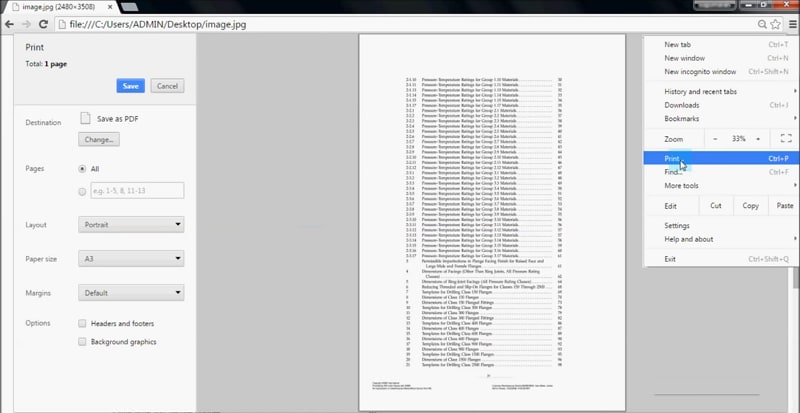
Parte 5: Extensión del Convertidor de JPG a PDF para Google Chrome
Si quieres tener a mano una herramienta de conversión de JPG a PDF, simplemente, visita la tienda web de Chrome. Aquí puedes encontrar una práctica extensión llamada "iLovePDF".
Esta herramienta puede ser muy útil cuando quieras convertir imágenes en PDF. También, permite ajustar los márgenes y la orientación y no requiere ninguna instalación adicional. Simplemente, puedes descargarla como una extensión gratuita en tu navegador Chrome. No se requiere ningún registro adicional, a diferencia de otras herramientas de conversión de terceros que se encuentran en línea.
Esta herramienta permite conservar la calidad original, así como las dimensiones de los documentos en formato PDF. El proceso de conversión es rápido y sencillo. Sin embargo, tiene un límite de tamaño de archivo: Los archivos a convertir necesitan tener un tamaño inferior a 200 M.
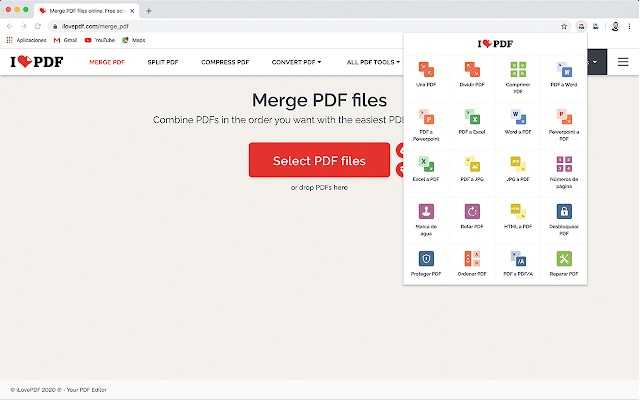
¿Cómo utilizar la herramienta de conversión de JPG a PNG de Google? Para empezar, selecciona una imagen que desees convertir a PDF; puede estar en tu laptop, Dropbox o Google Drive. Una vez subidos los archivos para su conversión, podrás descargarlos una vez procesados.
Puedes optar por una versión registrada o premium de la extensión del convertidor.
El convertidor tiene otras opciones de conversión. Por ejemplo, puedes convertir documentos de Word, PPT o Excel a PDF. La herramienta también, permite combinar PDF, dividirlos y comprimirlos.
Conclusión
Los segmentos anteriores muestran cómo Google ofrece soluciones prácticas para guardar imágenes o documentos en formato PDF. Dado que, todo el mundo tiene una cuenta de Google hoy en día, hay formas sencillas de guardar documentos o imágenes como PDF, ya sea en Drive o con prácticas herramientas de extensión.

